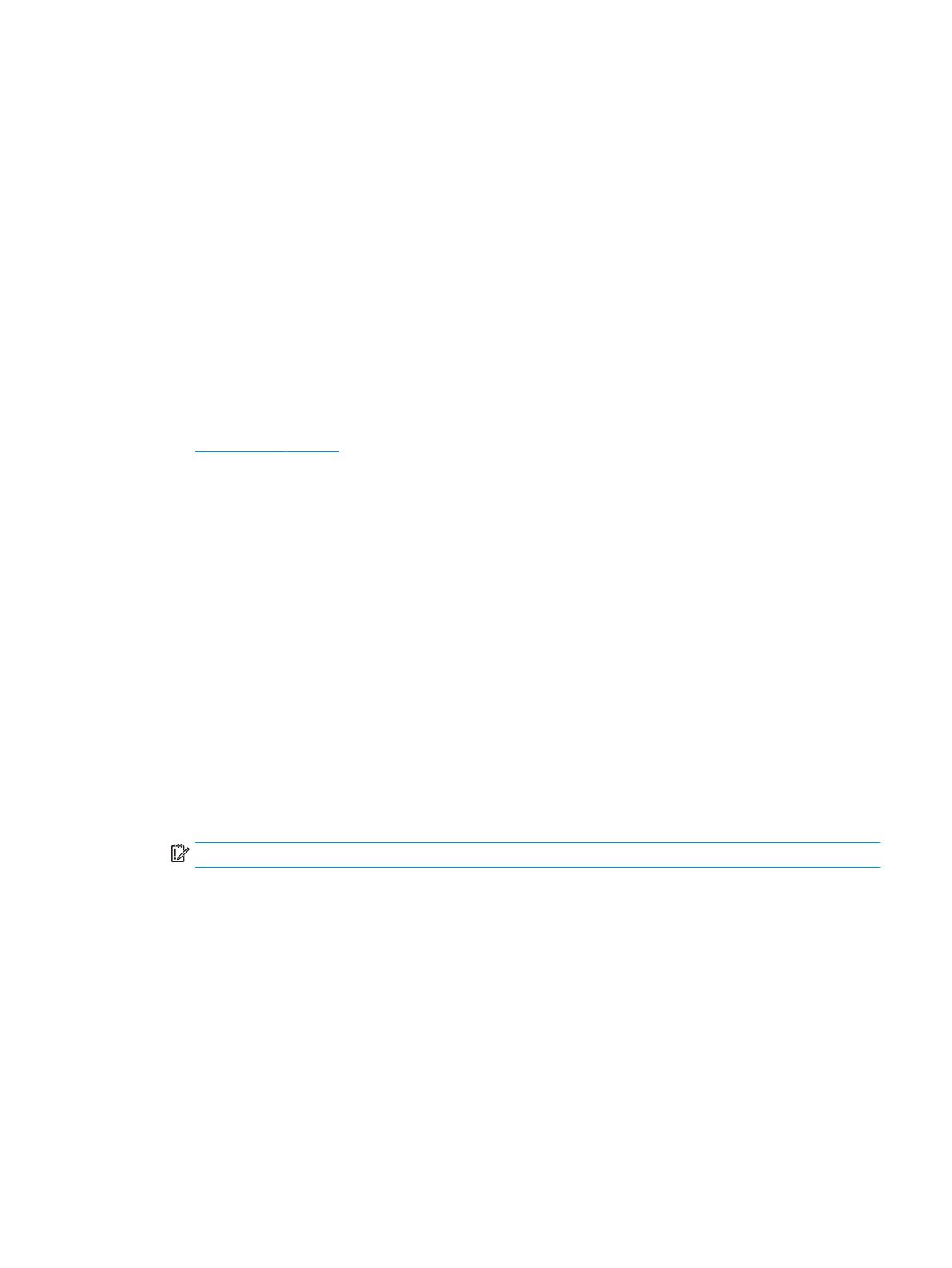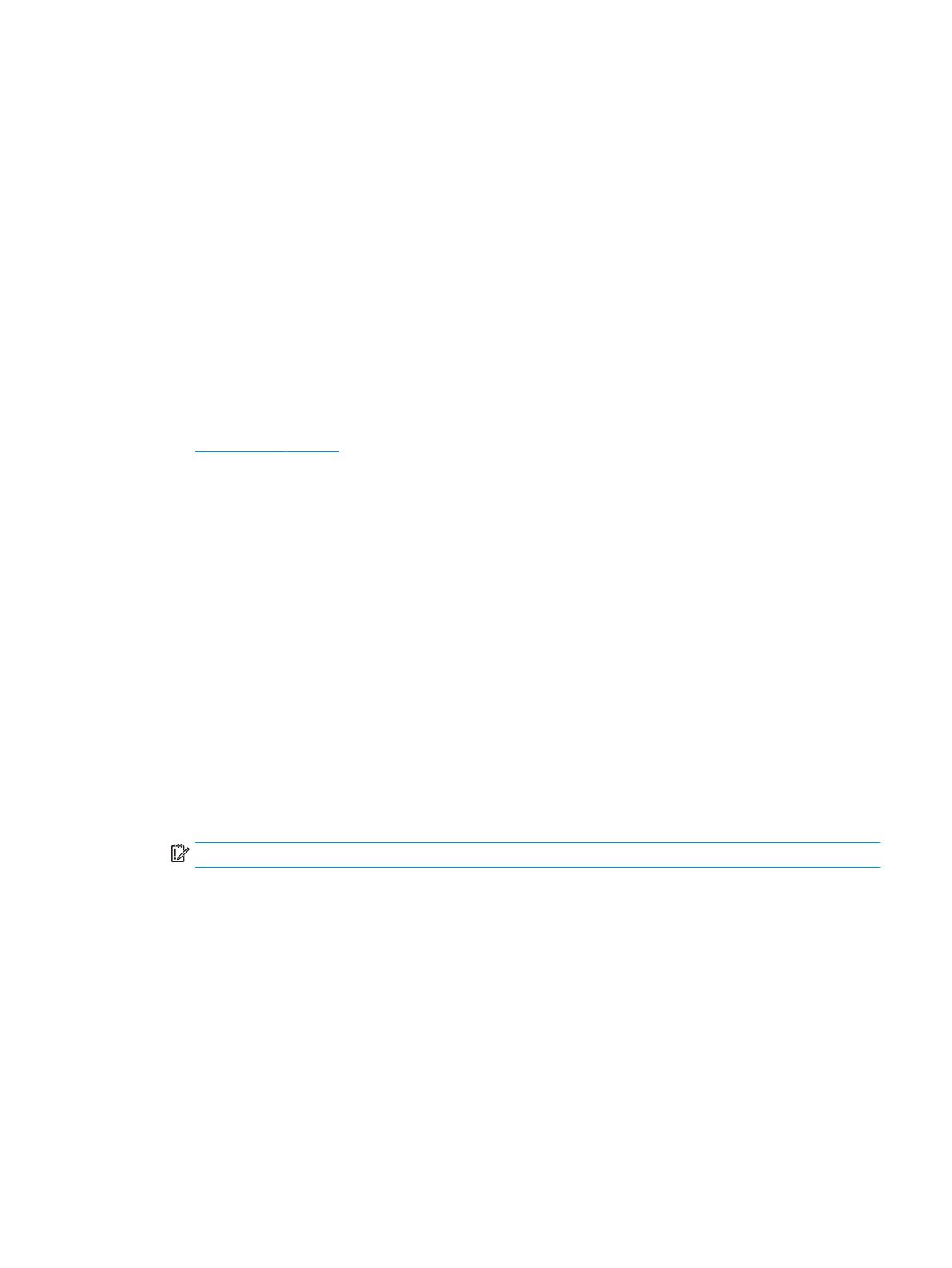
Installeren van het stuurprogramma van Intel RST in het
herstelimage van het besturingssysteem
Het huidige Microsoft Intel Rapid Storage Technology-stuurprogramma biedt geen ondersteuning voor Intel
Optane geheugen. Als de image van het besturingssysteem is beschadigd (bijvoorbeeld door schade aan de
vaste schijf, schade aan bestanden, ontbrekende bestanden) en overgaat naar het herstelproces van
Windows, moet het herstelimage/hulpmiddelen van het besturingssysteem reeds de Intel Rapid Storage
Technology-stuurprogramma versie 15.5 of later bevatten. U kunt dit stuurprogramma in het herstimage/
herstelhulpmiddelen van het besturingssysteem plaatsen voordat u Intel Optane installeren.
Vereisten:
●
Windows Assessment and Deployment-Kit (ADK) geïnstalleerd
●
Windows 10 64-bit image
●
Windows 10 Spring 2017 Creator Update (1703)
●
Intel Rapid Storage Technology-software en stuurprogramma, versie 15.5 of later, verkrijgbaar bij
www.hp.com/support
●
USB-ashstation voor installatie
U installeert het stuurprogramma als volgt:
1. Maak een opstartbaar USB-ashstation van de image van het besturingssysteem Windows 10.
2. Maak een tijdelijke werkmap op de lokale computer (bijvoorbeeld C:\Win10USB).
3. Maak in de werkmap drie submappen met de namen Windows, Winre en Drivers.
4. Pak het Intel Rapid Storage Technology-stuurprogramma uit in de submap Drivers.
5. Kopieer vanaf het Windows 10 USB ash-station het bestand install.wimuit de map Bronnen op het
ash-station naar de werkmap (bijvoorbeeld C:\Win10USB).
6. Sluit alle mappen en bestandsverkenner.
7. Open een opdrachtprompt als beheerder en ga naar de werkmap (bijvoorbeeld cd C:\Win10USB).
8. Bepaal welk index nummer moet worden gewijzigd op basis van de geïnstalleerde versie van Windows
10. Kies de index die overeenkomt met de versie van Windows 10.
Voer de opdracht dism /get-wiminfo /wimfile:install.wim uit om de index te bepalen.
BELANGRIJK: Dit voorbeeld wijzigt Index 2. U kunt stappen herhalen om extra versies te wijzigen.
9. Wijzig het bestand install.wim door het uitvoeren van de volgende opdrachten:
●
Koppel de Windows-image als volgt: dism /mount-image /imagefile:install.wim /
index:2 /mountdir:windows
●
Voeg de Intel Rapid Storage Technology-stuurprogramma's toe aan de Windows-image: dism /
image:windows /add-driver /driver:drivers /forceunsigned /recurse
●
De Windows terugzetimage koppelen: dism/mountimage/imagefile:c:\Win10USB
\windows\windows\system32\recovery\winre.wim /Index:1 /
mountdir:winre
●
Voeg het Intel Rapid Storage Technology-stuurprogramma toe aan de Windows terugzetimage:
dism /image:winre /add-driver /driver:drivers /forceunsigned /
recurse
Installeren van het stuurprogramma van Intel RST in het herstelimage van het besturingssysteem 7